Содержание
Установите iOS 14, iPad OS 14 на свой iPhone и iPad прямо сейчас. Все, что нужно знать и делать
Поздоровайтесь с iOS 14 и iPadOS 14, последними улучшениями ОС Apple в своем программном обеспечении для iPhone ($699 на Amazon) и iPad ($285 на Back Market). Мы расскажем вам все, что вам нужно знать о том, что это такое, как подготовить свой iPhone или iPad сейчас и какие модели совместимы.
iPad OS относительно iPad и была создана для того, чтобы привести планшет Apple в большее соответствие с полным компьютерным опытом, поэтому вы увидите некоторые функции, которые не существуют для iPhone, например поддержку внешней мыши или трекпада. Но вы увидите другие перекрывающиеся программные навыки наряду с некоторыми уникальными, разработанными только для iPhone и iPad.
В этом году iOS 14 представляет новые трюки для iPhone, такие как небольшие приложения, известные как виджеты, для домашнего экрана. С iPadOS 14 Apple добавляет такие функции, как улучшенные возможности поиска. И оба устройства начнут позволять людям выбирать приложения по умолчанию для электронной почты и веб-браузера, а также новую программу сообщений, которая значительно упрощает организацию разговоров. Читайте дальше о том, как установить обновления теперь, когда они работают. И вот когда мы думаем, что Apple выпустит iPhone 12.
И оба устройства начнут позволять людям выбирать приложения по умолчанию для электронной почты и веб-браузера, а также новую программу сообщений, которая значительно упрощает организацию разговоров. Читайте дальше о том, как установить обновления теперь, когда они работают. И вот когда мы думаем, что Apple выпустит iPhone 12.
Подготовьте свой iPad или iPhone перед установкой обновления
Легко прийти в восторг и установить новое обновление программного обеспечения и все его причудливые функции в тот момент, когда оно доступно, но не слишком радуйтесь. Я предлагаю потратить несколько минут на рутинное техническое обслуживание вашего iPhone или iPad, прежде чем нажать на эту кнопку установки.
Это не только поможет обеспечить плавное обновление, но и освободит место для хранения и беспорядок в процессе, и у вас будет свежая резервная копия наготове, если что-то пойдет не так, когда вы установите обновление.
Какие iPhone и iPad Поддерживаются
| Phone 11 | iPad Pro 12.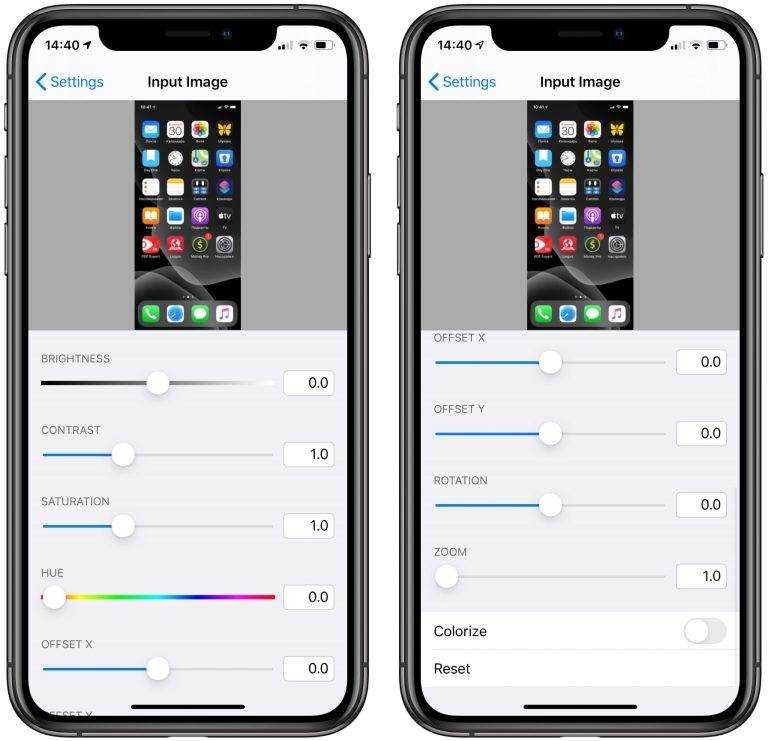 9-inch (4th generation) 9-inch (4th generation) |
|---|---|
| iPhone 11 Pro | iPad Pro 11-inch (2nd generation) |
| iPhone 11 Pro Max | iPad Pro 12.9-inch (3rd generation) |
| iPhone XS | iPad Pro 11-inch (1st generation) |
| iPhone XS Max | iPad Pro 12.9-inch (2nd generation) |
| iPhone XR | iPad Pro 12.9-inch (1st generation) |
| iPhone X | iPad Pro 10.5-inch |
| iPhone 8 | iPad Pro 9.7-inch |
| iPhone 8 Plus | iPad (7th generation) |
| iPhone 7 | iPad (6th generation) |
| iPhone 7 Plus | iPad (5th generation) |
| iPhone 6s | iPad Mini (5th generation) |
| iPhone 6s Plus | iPad Mini 4 |
| iPhone SE (1st generation) | iPad Air (3rd generation) |
| iPhone SE (2nd generation) | iPad Air 2 |
| iPod Touch (7th generation) |
Как установить iOS 14 и iPadOS 14
Хорошая новость заключается в том, что если вы когда-либо устанавливали обновление программного обеспечения на свой телефон или планшет, вы будете чувствовать себя как дома, устанавливая iOS 14.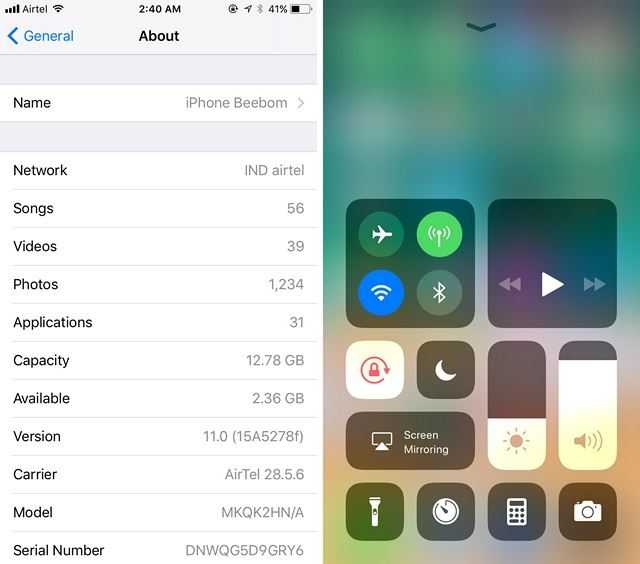 Он устанавливается так же, как и любое другое обновление программного обеспечения, вам не нужно предпринимать никаких дополнительных шагов. Тем не менее, это хорошая идея, чтобы ваше устройство было подключено к зарядному устройству, чтобы убедиться, что вы не разряжаете батарею, а сильное соединение Wi-Fi поможет ускорить процесс, не сжигая ваш тарифный план. На вашем iPhone или iPad выполните следующие действия:
Он устанавливается так же, как и любое другое обновление программного обеспечения, вам не нужно предпринимать никаких дополнительных шагов. Тем не менее, это хорошая идея, чтобы ваше устройство было подключено к зарядному устройству, чтобы убедиться, что вы не разряжаете батарею, а сильное соединение Wi-Fi поможет ускорить процесс, не сжигая ваш тарифный план. На вашем iPhone или iPad выполните следующие действия:
1. Откройте приложение “Настройки”.
2. Выберите Пункт Общие.
3. Нажмите Обновление Программного Обеспечения.
Ваше устройство подключится к серверам Apple и предложит вам загрузить и установить обновление. Следуйте инструкциям на экране, чтобы завершить установку. Когда ваше устройство перезагрузится, оно будет работать под управлением iOS 14 или iPadOS 14.
Теперь, когда у вас есть новейшее программное обеспечение, ознакомьтесь с этим списком наших любимых функций iOS 14 и с тем, как их использовать. Мы также познакомим вас с его новыми функциями конфиденциальности и классным новым режимом камеры, чтобы улучшить ваше селфи.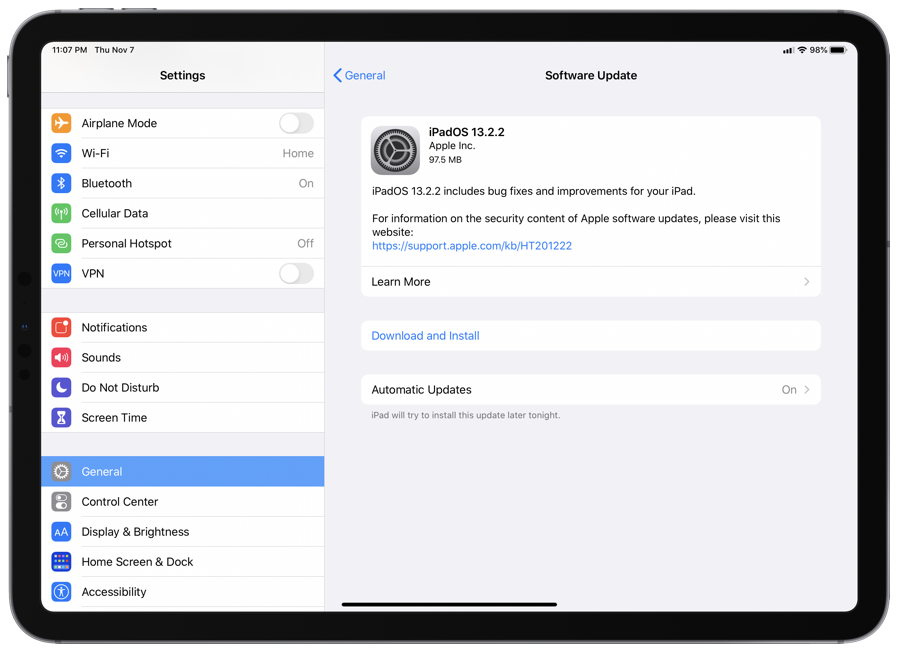
Как установить iOS 12.4.1 — Moyens I/O
Вот как установить iOS 12 на свой iPhone или iPad. Обновление iOS 12.4.1 содержит важное исправление безопасности, которое предотвращает джейлбрейк и защищает ваш телефон от гнусных приложений. Это обновление, которое многие люди должны установить прямо сейчас, не дожидаясь, когда Apple предложит вам.
Это руководство покажет вам, как установить iOS 12 или iOS 12.4.1 без потери каких-либо данных путем обновления прямо с вашего iPhone или путем подключения к компьютеру с iTunes.
Хотя в iOS 12 и iOS 12.4 появилось много новых функций, это обновление касается исключительно безопасности. Это может быть последнее обновление перед тем, как Apple выпустит iOS 13, которая выйдет примерно в то же время, что и iPhone 2019 года. Вы можете установить iOS 12 на любой iPhone с iOS 11, и если вы пропустили несколько обновлений, вы все равно можете установить iOS 12.4.1, просто это может занять больше времени.
Это правильный способ установки iOS 12.
После установки iOS 12 вы по-прежнему можете перейти на более раннюю версию, но уже не обратно на iOS 11. Убедитесь, что вы готовы установить iOS 12.4.1, выполнив этот список из 10 действий, которые необходимо сделать перед установкой обновления, и ознакомьтесь с нашими причинами для установки. iOS 12.4.1 и причины не делать этого, прежде чем продолжить.
Обновление iOS 12.4.1 занимает от 10 до 30 минут при хорошей скорости загрузки. Обновление iOS 12.4.1 занимает всего 5-15 минут, если вы уже используете iOS 12. Вам нужен Wi-Fi, а батарея устройства должна быть на 50% или выше.
Как скачать и установить iOS 12.4.1
Вам не нужно ждать всплывающего окна или оповещения о том, что вы можете установить iOS 12. Вы можете загрузить и установить iOS 12.4.1 на свой iPhone и iPad прямо сейчас, проверив наличие обновлений. Если ваша загрузка iOS 12 останавливается, замедляется или просто не запускается, вам следует перезагрузить iPhone, так как это часто решает эту проблему.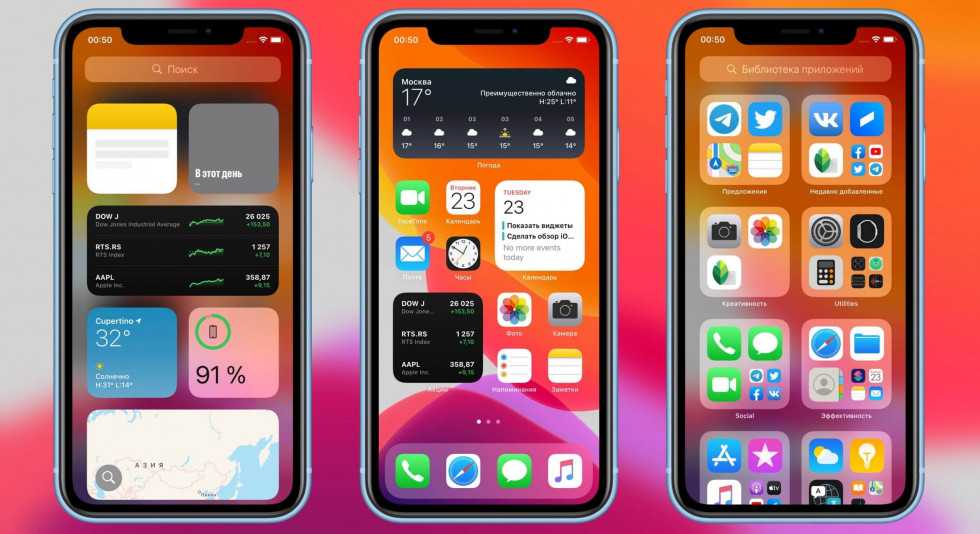
Если ваш iPhone заряжен как минимум на 50% и подключен к сети Wi-Fi, вот что нужно сделать, чтобы установить iOS 12.4.1.
Прежде чем начать, убедитесь, что у вас есть резервная копия iCloud или iTunes. Убедитесь, что . В большинстве случаев это будет вчера вечером.
- Нажмите на Общие.
- Нажмите «Обновление программного обеспечения».
- Нажмите «Подробнее», чтобы узнать больше об этом обновлении.
Как начать установку iOS 12.
- Или нажмите «Загрузить и установить», чтобы начать.
- Введите пароль.
- Дважды согласитесь с условиями.
- Дождитесь завершения загрузки iOS 12.4.1.
- При появлении запроса нажмите «Установить».
Во время этого процесса вы можете использовать свой iPhone, пока не начнется установка. Как только он начнется, вы не сможете звонить, проверять электронную почту или просматривать веб-страницы. Устройство перезагрузится два, а то и три раза, после чего вы сможете завершить настройку.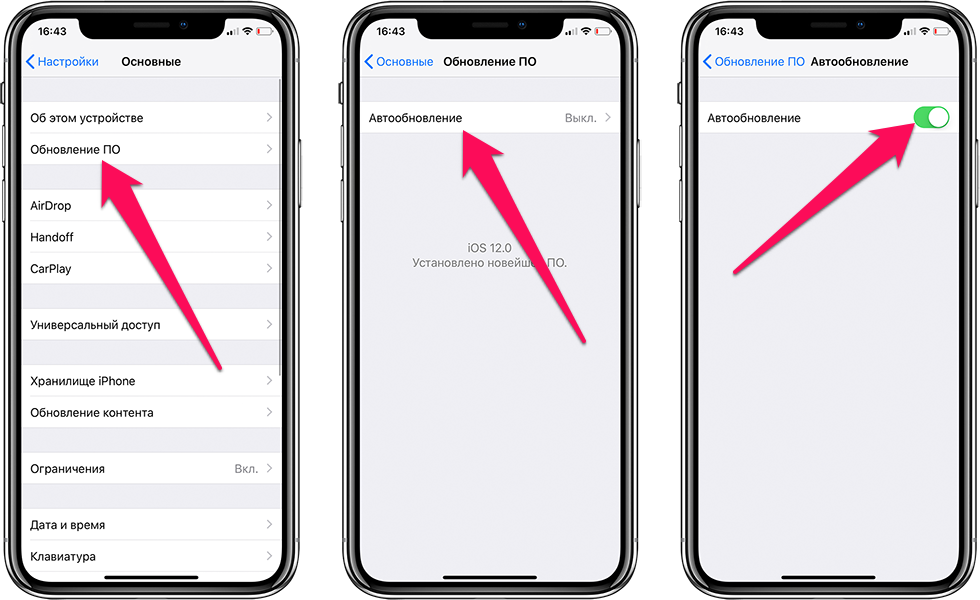
Теперь вы можете ввести свой пароль Apple ID и выполнить все необходимые шаги по настройке. Это будет варьироваться, и вам может потребоваться заполнить еще несколько вариантов и сделать некоторые выборы по мере завершения процесса. Если вам нужно сбросить пароль Apple ID, перейдите на iforgot.apple.com.
Как установить iOS 12.4.1 с помощью iTunes
Если вам не нравится использовать iPhone для загрузки и установки обновления по беспроводной сети, вы можете подключиться к iTunes. Это часто более надежно в первый или два дня крупного обновления, и иногда это находит обновление до того, как его увидит ваш iPhone или iPad.
Как легко установить iOS 12 с iTunes.
Подключите iPhone к компьютеру с помощью кабеля Lightning. Если вас попросят доверять компьютеру, нажмите «Да» на вашем iPhone. Иногда вы увидите всплывающее окно с сообщением о том, что вы можете установить iOS 12.4.1, но если нет, вот что нужно сделать.
- Нажмите на значок iPhone или iPad в левом верхнем углу.

- Нажмите «Проверить наличие обновлений».
- Нажмите Загрузить и обновить.
- Согласитесь с условиями.
- При необходимости введите свой пароль на iPhone.
Хотя это не быстрее, чем установка iOS 12.4 прямо на ваш iPhone, она часто пропускает некоторые проблемы, и в первый день может помочь со скоростью загрузки, если ваш компьютер имеет лучшее соединение.
iOS 11 — самый простой способ установить iOS 11! Нет компьютера!
iOS 11 что за функция? Когда выйдет iOS 11? Как обновить iOS 11 Beta1
Сегодня утром Apple официально выпустила новую операционную систему iOS 11, на этот раз, наконец, во внешнем виде нет мелких изменений, особенно центр управления выглядит очень круто.
Вот самый простой способ установить iOS 11 на iPhone 7/6S/6/SE/5S без компьютера.
Часть 1: Устройства поддержки iOS 11
iPhone : iPhone 7, iPhone 7 Plus, iPhone SE, iPhone 6/Plus, iPhone 6s/Plus, iPhone 5s;
iPad : iPad 9,7 дюйма, iPad Air, iPad Air 2, iPad Pro (9,7/12,9 второго поколения, 10,5 дюйма), iPad mini 2, iPad mini 3, iPad mini 4
iPod : поддерживается только Устройство iPod Touch 6.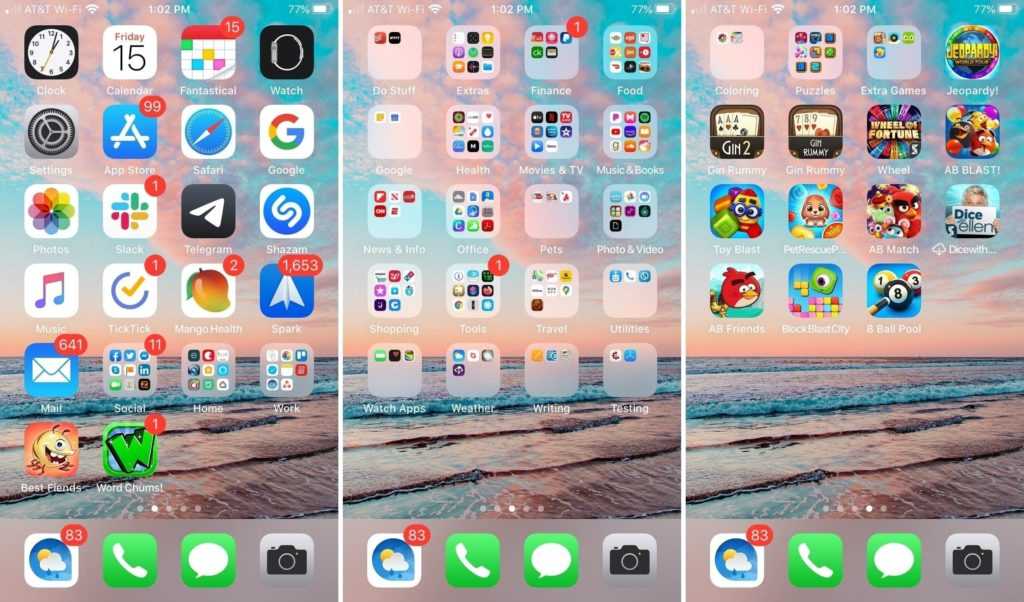
Часть 2. На что следует обратить внимание перед обновлением до iOS 11
1. Сделайте резервную копию iPhone iPad на компьютере перед установкой iOS 11 с помощью инструмента iPhone iPad Manager или Инструмент восстановления резервной копии данных iOS , поскольку отказ от обновления приведет к потере данных.
1. Поскольку iOS 11 является основной версией обновления, пользователю необходимо загрузить файл размером около 1,5 ГБ или около того, поэтому сохраняйте хорошее сетевое окружение для загрузки, рекомендуется не использовать загрузку трафика, лучший в сетевой среде Wi-Fi хорошая ситуация для загрузки.
2. Принимая во внимание, что время обновления немного велико, поэтому перед обновлением необходимо поддерживать достаточную мощность, если мощность слишком низкая, вы также можете подключить зарядное устройство для телефона.
3. Пользователям, которые сделали джейлбрейк устройств, рекомендуется не обновляться через OTA, лучше всего обновлять через iTunes с помощью файла IPSW.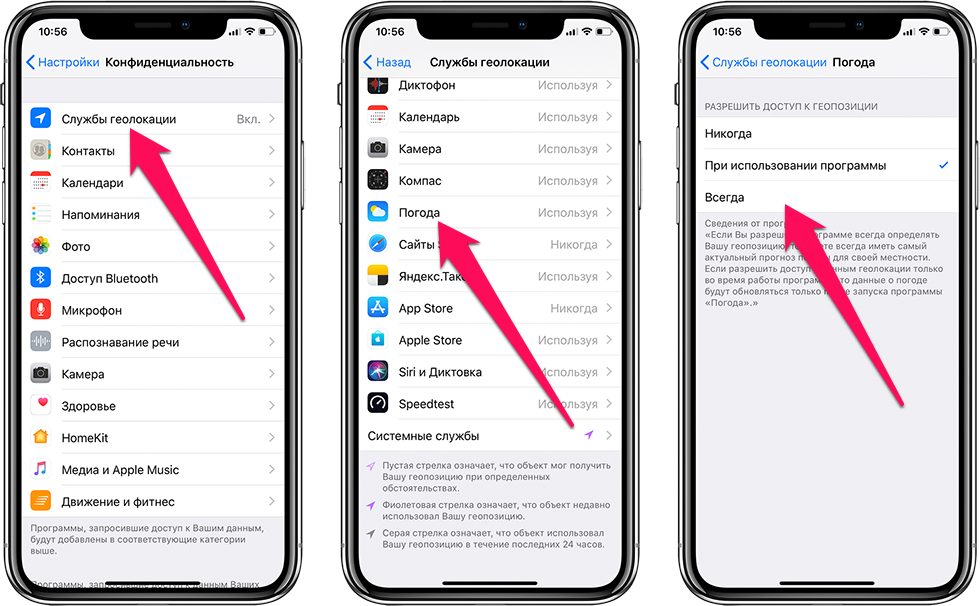
4. Файл описания iOS 11 интегрирован, а не соответствующие отношения между файлом, также сказано, что пользователь iPhone загружает и устанавливает файл описания одинаково, не нужно различать разные файлы описания.
Если ваш iPhone iPad никогда раньше не подвергался джейлбрейку, вы можете напрямую обновить iOS 11 на своих устройствах через способ обновления OTA. Однако, как же обновить iPhone до iOS 11 предварительной версии бета-версии 1 для разработчиков? Давайте научим вас, как проще всего обновить iPhone 7/6S/6 до iOS 11 Beta1 с помощью метода OTA. Руководство выглядит следующим образом.
Часть 3: Самый простой способ установить iOS 11 без компьютера
Шаг 1: Используйте Safari телефона, чтобы открыть следующую ссылку: https://beta.applebetas.co/, выберите «iOS Download» внутри загрузки.
Шаг 2: Сайт автоматически перейдет к описанию интерфейса установки файла, перезагрузите телефон после завершения установки.
Шаг 3: Перезапустите настройки в обновлении программного обеспечения, вы увидите, что вас ждет iOS 11!
Связанные руководства и советы
Как понизить версию iOS 11 до iOS 10. 3/10 на iPhone iPad
3/10 на iPhone iPad
Как загрузить и обновить до iOS 10/11 без потери данных Потеря данных
Как исправить зависание iPhone в режиме восстановления после обновления iOS 11
3 способа восстановить потерянные фотографии с iPhone с обновлением iOS 11/10
Как сделать резервную копию и восстановить данные с iPhone iPad
Как перенести данные с с айфона на айфон
Как управлять данными iPhone на компьютере
Включите JavaScript для просмотра комментариев на основе Disqus.
Будьте в курсе предстоящих событий и новостей
Как загрузить и установить iPadOS 16.5 на iPad прямо сейчас « iPadOS :: Гаджеты
Новые функции появятся на iPad с iPadOS 16.5, и вы можете попробовать их все раньше всех, если вы в порядке с работающей бета-версией программного обеспечения на вашем устройстве.
Несмотря на то, что Apple представила iPadOS 16 миру на WWDC 6 июня 2022 г., она не получила официального выпуска до 24 октября как iPadOS 16.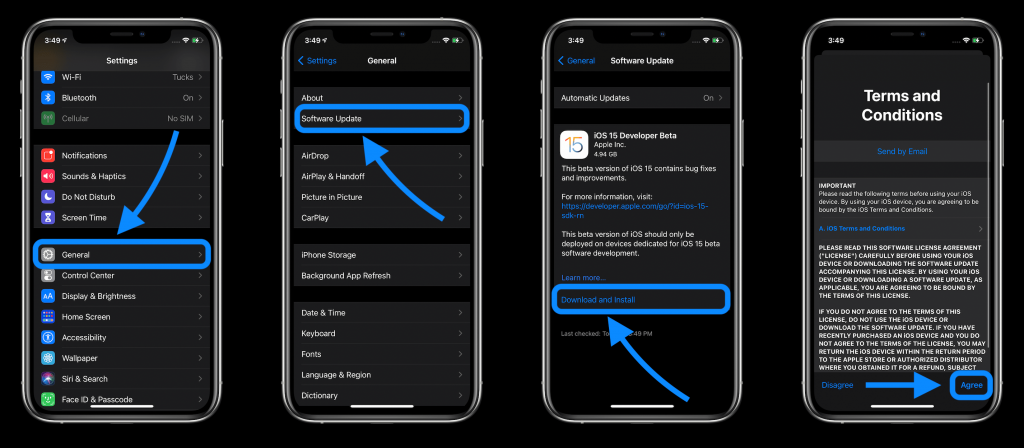 1 при таких обновлениях, как «Живые действия», прокрутка до текстовых фрагментов, «Менеджер сцены», «Общее фото iCloud». Библиотека и официальное приложение Погода. С тех пор Apple выпустила четыре дополнительных обновления iPadOS 16 с новыми функциями, такими как Apple Music Sing, Freeform, ключи безопасности для Apple ID и push-уведомления для закладок на главном экране.
1 при таких обновлениях, как «Живые действия», прокрутка до текстовых фрагментов, «Менеджер сцены», «Общее фото iCloud». Библиотека и официальное приложение Погода. С тех пор Apple выпустила четыре дополнительных обновления iPadOS 16 с новыми функциями, такими как Apple Music Sing, Freeform, ключи безопасности для Apple ID и push-уведомления для закладок на главном экране.
В настоящее время Apple работает над шестым обновлением iPadOS 16.5. Первая бета-версия iPadOS 16.5 была выпущена во вторник, 28 марта. Стабильный выпуск ожидается где-то в апреле или мае. Воспользуйтесь приведенными ниже инструкциями, чтобы самостоятельно установить последнюю бета-версию и опробовать все новые возможности iPadOS раньше всех.
- Не пропустите: в iPadOS 16.4 появилось 53 новых функции и изменения, которые вы не захотите пропустить
полные инструкции для iPhone.
Перейти к разделу:
- История выпусков бета-версии iPadOS 16
- Совместимые устройства
- Архивация резервной копии
- Способ 1.
 Установка общедоступной бета-версии (iPadOS 16.4 и более поздние версии)
Установка общедоступной бета-версии (iPadOS 16.4 и более поздние версии) - Способ 2: установка общедоступной бета-версии (iPadOS 16.3.1 и более ранние версии)
- Способ 3: установка бета-версии для разработчиков (iPadOS 16.4 и более поздние версии)
- Способ 4: установка бета-версии для разработчиков (iPadOS 16.3.1 и более ранние версии)
- Метод 5. Установка с помощью образа восстановления IPSW 12: iPadOS 16.5 общедоступная бета-версия 2 (20F5039e)
- 11 апреля: iPadOS 16.5 бета-версия 2 для разработчиков (20F5039e)
- 30 марта: iPadOS 16.5 общедоступная бета-версия 1 (20E5229e)
- 28 марта: iPadOS 16.5 бета-версия 1 для разработчиков (20E5229e)
- 27 марта : Официальный выпуск iPadOS 16.4 (20E247)
- 21 марта: Кандидат на выпуск iPadOS 16.4 (20E246)
- 15 марта: iPadOS 16.4 для разработчиков и общедоступная бета-версия 4 (20E5239 б)
- 8 марта: общедоступный iPadOS 16.
 4 бета 3 (20E5229e)
4 бета 3 (20E5229e) - 7 марта: iPadOS 16.4 бета-версия 3 для разработчиков (20E5229e)
- 29 февраля : общедоступная бета-версия iOS 16.4 2 (20E5223e)
- февраль 28: iPadOS 16.4 бета-версия 2 для разработчиков (20E5223e)
- 17 февраля: iPadOS 16.4, общедоступная бета-версия 1 (20E5212f)
- 16 февраля: iPadOS 16.4, бета-версия 1 для разработчиков (20E5212f)
- 13 февраля: официальный выпуск iPadOS 16.3.1 (20D 67)
- 23 января: iPadOS 16.3 официальный выпуск (20D47)
- 18 января: Кандидат на выпуск iPadOS 16.3 (20D47)
- 11 января: iPadOS 16.3 общедоступная бета-версия 2 (20D5035i)
- 1 января 0: iPadOS 16.3 бета-версия 2 для разработчиков (20D5035i)
- 15 декабря : iPadOS 16.3, общедоступная бета-версия 1 (20D5024e)
- 14 декабря: iPadOS 16.
 3, бета-версия 1 для разработчиков (20D5024e)
3, бета-версия 1 для разработчиков (20D5024e) - 13 декабря: официальный выпуск iPadOS 16.2 (20C65) 9 0014
- 7 декабря: Кандидат на выпуск iPadOS 16.2 (20C65)
- 2 декабря: iPadOS 16.2 общедоступная бета-версия 4 (20C5058d)
- 1 декабря: iPadOS 16.2 бета-версия 4 для разработчиков (20C5058d)
- 16 ноября: iPadOS 16.2 общедоступная бета-версия 3 (20C5049e)
- 15 ноября: iPadOS 16.2, бета-версия 3 для разработчиков (20C5049e)
- 9 ноября: iPadOS 16.2, общедоступная бета-версия 2 (20C5043e)
- 8 ноября: iPadOS 16.2 бета-версия 2 для разработчиков (20C5043e)
- 27 октября: iPadOS 16.2 общедоступная бета-версия 1 (20C5032e)
- 900 13 25 октября: iPadOS 16.2 бета-версия 1 для разработчиков (20C5032e)
- октябрь 24: Официальный выпуск iPadOS 16.
 1 (20B82)
1 (20B82) - 18 октября: Кандидат на выпуск iPadOS 16.1 (20B79)
- 11 октября: Публичная бета-версия iPadOS 16.0 10 | 16.1 общедоступная бета-версия 6 (20B5072b)
- 11 октября: iPadOS 16.0 бета-версия 12 для разработчиков | 16.1 бета-версия 6 для разработчиков (20B5072b)
- 5 октября: общедоступная бета-версия 9 для iPadOS 16.0 | 16.1 общедоступная бета-версия 5 (20B5064c)
- 4 октября: iPadOS 16.0 бета-версия 11 для разработчиков | 16.1 бета-версия 5 для разработчиков (20B5064c)
- 28 сентября: общедоступная бета-версия 8 для iPadOS 16.0 | 16.1 общедоступная бета-версия 4 (20B5056e)
- 27 сентября: iPadOS 16.0 бета-версия 10 для разработчиков | 16.1 бета-версия 4 для разработчиков (20B5056e)
- 21 сентября: общедоступная бета-версия 7 для iPadOS 16.
 0 | 16.1 общедоступная бета-версия 3 (20B5050f)
0 | 16.1 общедоступная бета-версия 3 (20B5050f) - 20 сентября: iPadOS 16.0 бета-версия 9 для разработчиков | 16.1, бета-версия 3 для разработчиков (20B5050f)
- 15 сентября: общедоступная бета-версия 6 для iPadOS 16.0 | 16.1 общедоступная бета-версия 2 (20B5045d)
- 14 сентября: iPadOS 16.0 бета-версия 8 для разработчиков | 16.1 бета-версия для разработчиков 2 (20B5045d)
- 24 августа: iPadOS 16.0 общедоступная бета-версия 5 | 16.1 общедоступная бета-версия 1 (20B5027f)
- 23 августа: iPadOS 16.0 бета-версия 7 для разработчиков | 16.1 бета-версия 1 для разработчиков (20B5027f)
- 15 августа: общедоступная бета-версия iPadOS 16.0 4 (20A5349b)
- 15 августа: бета-версия iPadOS 16.0 для разработчиков 6 (20A5349b)
- 9 августа: общедоступная бета-версия iPadOS 16.
 0 3 (20A5339d)
0 3 (20A5339d) - 8 августа: iPadOS 16.0 бета-версия 5 для разработчиков (20A5339г)
- 28 июля: iPadOS 16.0, общедоступная бета-версия 2 (20A5328h)
- 27 июля: iPadOS 16.0, бета-версия 4 для разработчиков (20A5328h)
- 9001 3 11 июля: iPadOS 16, общедоступная бета-версия 1 (20A5312j)
- 6 июля: iPadOS 16.0, бета-версия 3 для разработчиков (20A5312g)
- 22 июня: iPadOS 16.0, бета-версия 2 для разработчиков (20A5303i)
- 6 июня: iPadOS 16.0, бета-версия для разработчиков 1 (20A5283p)
9008 9 9 ноября: официальный выпуск iPadOS 16.1.1 (20B101)
Совместимые устройства
Бета-версия iPadOS 16.5 доступна для всех следующих моделей iPad. Apple прекратила поддержку iPad mini 4 и iPad Air 2, поэтому эти устройства не поддерживаются ни в одной версии iPadOS 16.
- iPad Air (5-го поколения)
- iPad Air (4-го поколения)
- iPad Air (3-го поколения)
- iPad mini (6-го поколения)
- iPad mini (5-го поколения)
- iPad (10-й поколения)
- iPad (9-го поколения)
- iPad (8-го поколения)
- iPad (7-го поколения)
- iPad (6-го поколения)
- iPad (5-го поколения)
- iPad Pro 11 дюймов (4-го поколения)
- iPad Pro 11 дюймов (3-й поколение)
- iPad Pro 11 дюймов (2-го поколения)
- iPad Pro 11 дюймов (1-го поколения)
- iPad Pro 12,9 дюйма (6-го поколения)
- iPad Pro 12,9 дюйма (5-го поколения)
- iPad Pro 12,9 дюйма (3-го поколения)
- iPad Pro 12,9 дюйма (2-го поколения)
- iPad Pro 12,9 дюйма (1-го поколения)
- iPad Pro 10,5 дюйма
- iPad Pro 9,7 дюйма
- Полное руководство: резервное копирование iPad с помощью Finder на macOS Catalina, Big Sur или Monterey0119
В iPadOS 16.4 Apple представила новый способ установки общедоступной бета-версии программного обеспечения. Если вы уже зарегистрировали свой Apple ID в программе общедоступного бета-тестирования iPadOS 16, выполните следующие действия, чтобы выполнить обновление до бета-версии iPadOS 16.
 5.
5.Публичная бета-версия 2 Apple iPadOS 16.5 была выпущена 12 апреля 2023 года.
- Коснитесь «Обновления бета-версии» и выберите «Общедоступная бета-версия iPadOS 16».
- Вернитесь к экрану обновления программного обеспечения.
- Нажмите «Загрузить и установить», когда появится обновление.
- Введите пароль, если потребуется.
- Нажмите «Согласен» в Условиях и положениях, если оно появится.
- Завершите установку бета-версии iPadOS 16, как и любое другое обновление iPadOS.
- Посетите beta.
 apple.com в браузере на вашем iPhone.
apple.com в браузере на вашем iPhone. - Войдите в систему, используя свои учетные данные Apple ID.
- Прочитайте и «Примите» соглашение Apple о бета-версии программного обеспечения, если вы его видите.
- Перейдите к «Основные» -> «Обновление ПО» в приложении «Настройки».
- Нажмите «Загрузить и установить», когда появится обновление.
- Введите пароль, если потребуется.
- Нажмите «Согласен» в Условиях и положениях, если оно появится.

- Завершите установку бета-версии iPadOS 16, как и любое другое обновление iPadOS.
- Посетите beta.apple.com в браузере на вашем iPhone.
- Войдите в систему, используя свои учетные данные Apple ID.
- Прочитайте и «Примите» соглашение Apple о бета-версии программного обеспечения, если вы его видите.
- Коснитесь ссылки «Зарегистрировать устройство iPadOS». Кроме того, посетите beta.apple.com/profile.
- Коснитесь ссылки «Загрузить профиль».
- Нажмите «Разрешить» во всплывающем окне, чтобы просмотреть профиль конфигурации.
- Нажмите «Закрыть», когда загрузка завершится.
- Перейдите в «Настройки» -> «Основные» -> «VPN и управление устройствами» -> «Профиль бета-версии программного обеспечения iPadOS 16».
 Либо коснитесь ссылки «Профиль загружен» на главной странице приложения «Настройки».
Либо коснитесь ссылки «Профиль загружен» на главной странице приложения «Настройки». - Выберите «Установить».
- Введите пароль вашего iPhone и прочтите форму согласия.
- Нажмите «Установить», затем еще раз «Установить» в списке действий.
- Нажмите «Перезагрузить» в приглашении или перезапустите вручную, если вы его не видите.
- Выберите «Основные» -> «Обновление ПО» в приложении «Настройки».
- Нажмите «Бета-обновления» и выберите «iPadOS 16 Developer Beta».

- Вернитесь к экрану обновления программного обеспечения.
- Нажмите «Загрузить и установить», когда появится обновление.
- Введите пароль, если потребуется.
- Нажмите «Согласен» в Условиях и положениях, если оно появится.
- Завершите установку бета-версии iPadOS 16, как и любое другое обновление iPadOS.
- Перейдите к «Основные» -> «Обновление ПО» в приложении «Настройки». Либо нажмите «Уже доступна бета-версия для разработчиков iPadOS 16» в главном меню «Настройки».
- Нажмите «Загрузить и установить», когда появится обновление.
- Введите пароль, если потребуется.
- Нажмите «Согласен» в Условиях и положениях, если оно появится.
- Завершите установку бета-версии iPadOS 16, как и любое другое обновление iPadOS.
- Посетите сайт developer.apple.com/download в браузере на вашем iPhone.
- Войдите, используя свои учетные данные Apple ID, если вы еще не вошли в систему.
- Выберите «Установить профиль» в разделе бета-версии iPadOS 16. Либо перейдите по ссылке «Установить профиль».
- Нажмите «Разрешить» в ответ на запрос.
- Нажмите «Закрыть» после загрузки профиля конфигурации.
- Перейдите в «Настройки» -> «Основные» -> «VPN и управление устройствами» -> «Профиль бета-версии программного обеспечения iPadOS 16». Либо коснитесь ссылки «Профиль загружен» на главной странице приложения «Настройки».
- Выберите «Установить».
- Введите пароль вашего iPhone и прочтите форму согласия.
- Нажмите «Установить», затем еще раз «Установить» в списке действий.

- Нажмите «Перезагрузить» в приглашении или перезапустите вручную, если вы его не видите.
- Посетите сайт developer.
 apple.com/download в браузере на вашем Mac.
apple.com/download в браузере на вашем Mac. - Войдите, используя свои учетные данные Apple ID, если вы еще не вошли в систему.
- Выберите «Просмотреть все» в разделе бета-версии iPadOS 16.
- Загрузите файл IPSW для своей модели iPhone. (Ссылки также приведены после этих инструкций для вашего удобства.)
- Открыть Finder.
- Подключите iPhone к Mac с помощью кабеля Lightning-USB или Lightning-USB-C.
- Если на iPhone отображается уведомление «Разблокируйте iPhone для использования аксессуаров», разблокируйте iPhone с помощью Face ID, Touch ID или кода доступа, чтобы продолжить.
- Коснитесь «Доверять этому компьютеру», если появится запрос на iPhone, и следуйте инструкциям на экране. Вы всегда можете не доверять компьютеру позже.
- Выберите имя вашего iPhone на боковой панели.
- Удерживая клавишу Option , нажмите «Проверить наличие обновлений» на панели «Сводка».
- Выберите образ восстановления IPSW, загруженный на ваш Mac, и нажмите «Открыть».

- Нажмите «Обновить», если будет предложено разрешить вашему Mac связаться с Apple для проверки и установки бета-версии iPadOS 16.
- Во время установки вам может потребоваться ввести пароль на iPhone.
- Ваш iPhone перезагрузится, как только Finder завершит установку образа.
- Следуйте инструкциям на вашем iPhone, чтобы активировать и настроить бета-версию iPadOS 16.
- 11 дюймов. iPad Pro (4-го поколения), 12,9 дюйма. iPad Pro (6-го поколения)
- 10,2 дюйма. iPad (10-го поколения)
- iPad Air (5-го поколения)
- iPad mini (6-го поколения)
- 10,2 дюйма.
 iPad (9-го поколения)
iPad (9-го поколения) - 11 дюймов. iPad Pro (3-го поколения), 12,9 дюйма. iPad Pro (5-го поколения)
- iPad Air (4-го поколения)
- 10,2 дюйма. iPad (8-го поколения)
- 11 дюймов. iPad Pro (1-го и 2-го поколений), 12,9 дюйма. iPad Pro (3-го и 4-го поколений)
- 10,5 дюйма. iPad Pro (1-го поколения), 12,9 дюйма. iPad Pro (2-го поколения)
- iPad (5-го поколения), iPad (6-го поколения)
- iPad mini (5-го поколения), iPad Air (3-го поколения)
- 10,2 дюйма. iPad (7-го поколения)
- 9,7 дюйма. iPad Pro (1-го поколения)
- 12,9 дюйма. iPad Pro (1-го поколения)
90 093
9 0089 iPad Pro 12,9 дюйма (4-го поколения)
Архивировать резервную копию iPadOS
Бета-версия iPadOS 16.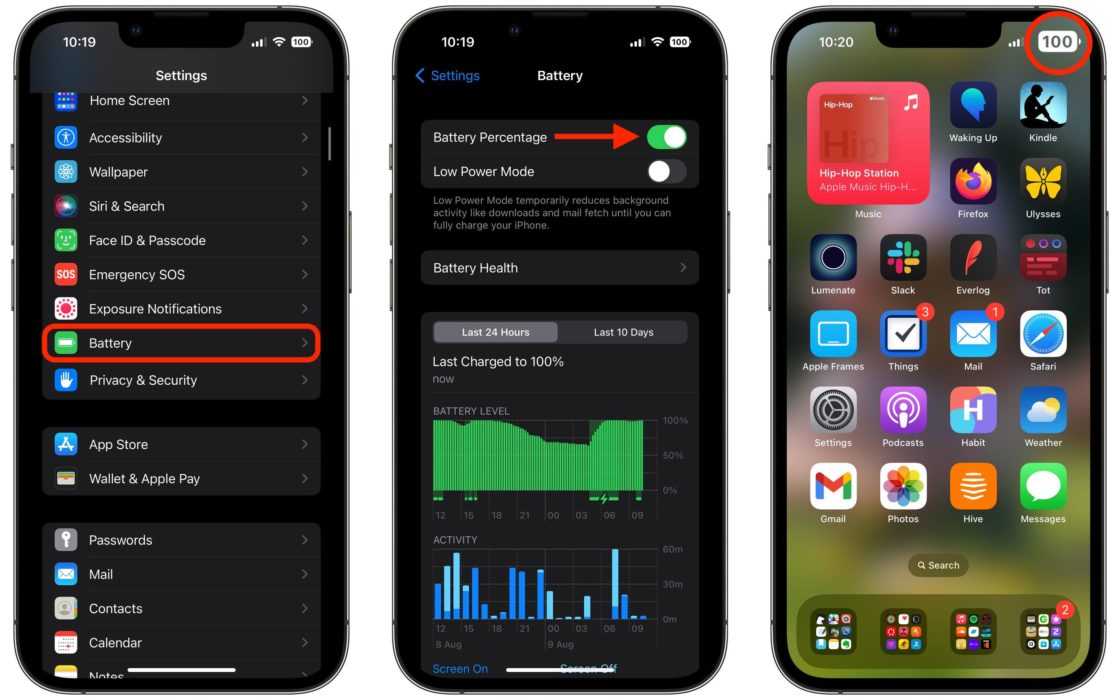 5, вероятно, достаточно стабильна для вас, если это ваш основной iPad, а не дополнительный, на котором можно поиграться. Если вы хотите перейти на более раннюю версию, вам понадобится архивная резервная копия iPadOS 16.4.1 (которая все еще находится в процессе подписания), чтобы сразу перейти на более раннюю версию, но вы можете создать резервную копию только перед установкой iPadOS 16.5.
5, вероятно, достаточно стабильна для вас, если это ваш основной iPad, а не дополнительный, на котором можно поиграться. Если вы хотите перейти на более раннюю версию, вам понадобится архивная резервная копия iPadOS 16.4.1 (которая все еще находится в процессе подписания), чтобы сразу перейти на более раннюю версию, но вы можете создать резервную копию только перед установкой iPadOS 16.5.
Без архивной резервной копии вы можете подождать, пока Apple не выпустит следующие стабильные обновления iPadOS 16. Если он выпущен, удалите профиль программного обеспечения iPadOS 16 Beta на своем iPad, затем перейдите в «Настройки» -> «Основные» -> «Обновление программного обеспечения», чтобы обновить iPad до последней версии iPadOS 16, как обычно.
Вы должны увидеть новое меню «Бета-обновления» на всех моделях iPhone и iPad с iOS 16.4 или iPadOS 16.4 или более поздней версии, если вы вошли в систему с одним и тем же Apple ID.
Если вы еще не зарегистрировались в общедоступной бета-программе iPadOS 16, сначала выполните следующие шаги, а затем вернитесь к описанным выше шагам, чтобы проверить наличие и установить новые бета-версии программного обеспечения.
Способ 2: установка общедоступной бета-версии (iPadOS 16.3.1 и более ранние версии)
В iPadOS 16.3.1 или более ранних версиях установка общедоступной бета-версии iPadOS 16.4 требует больше усилий, если вы еще не зарегистрировали свой Apple ID в iPadOS 16. общедоступную бета-версию и установил профиль общедоступной бета-версии iPadOS 16. Обновить до последней бета-версии легко, если вы выполнили эти шаги.
Эти инструкции не относятся к бета-версии iPadOS 16.5.
Если вы еще не зарегистрировались в общедоступной бета-программе iPadOS 16, сначала выполните следующие шаги, а затем вернитесь к описанным выше шагам, чтобы проверить наличие и установить новые бета-обновления программного обеспечения.
Способ 3: установка бета-версии для разработчиков (iPadOS 16.4 и более поздние версии)
В iPadOS 16.4 компания Apple представила новый способ установки бета-версии программного обеспечения для разработчиков. Если вы уже зарегистрировали свой Apple ID в платной программе Apple Developer Program, выполните следующие действия, чтобы выполнить обновление до бета-версии iPadOS 16.5.
Бета-версия 3 для разработчиков iPadOS 16.5 от Apple была выпущена 25 апреля 2023 года.
Вы должны увидеть новое меню «Бета-обновления» на всех моделях iPhone и iPad, работающих как минимум на iPadOS 16.4 или iPadOS 16.4, при условии, что вы вошли в устройства с одним и тем же Apple ID. Если вы не отключите «iPadOS 16 Developer Beta», вы можете пропустить шаги 2–3 выше для будущих обновлений программного обеспечения.
Способ 4: установка бета-версии для разработчиков (iPadOS 16.3.1 и более ранние версии)
В iPadOS 16.3.1 или более ранних версиях установка общедоступной бета-версии iPadOS 16.4 требует больше усилий, если вы еще не зарегистрировали свой Apple ID в программе Apple Developer Program.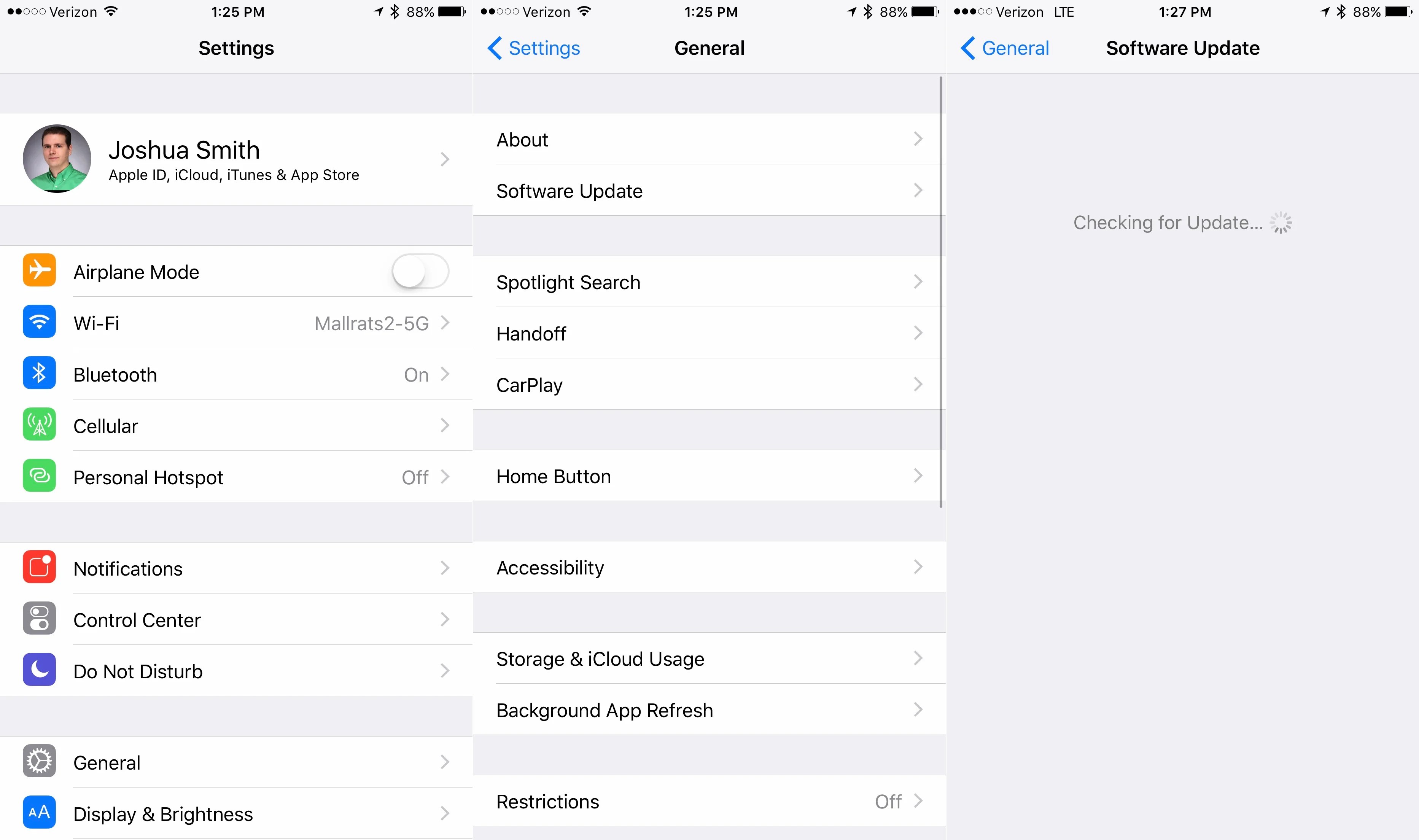 и установил бета-профиль разработчика iPadOS 16. Обновить до последней бета-версии легко, если вы выполнили эти шаги.
и установил бета-профиль разработчика iPadOS 16. Обновить до последней бета-версии легко, если вы выполнили эти шаги.
Apple выпустила iPadOS 16.4, но разработчики по-прежнему могут установить iPadOS 16.5 beta 3, выпущенную 25 апреля 2023 года, используя профиль.
Если вы еще не зарегистрировались в программе Apple Developer Program и еще не установили бета-профиль iPadOS 16, сначала выполните следующие шаги, а затем вернитесь к описанным выше шагам, чтобы проверить наличие и установить новые бета-обновления программного обеспечения. Вы можете перейти к шагу 5 ниже, если ваша компания отправила вам файл .mobileconfig (откройте файл) или передала его вам по AirDrop (нажмите «Принять»), но нажмите «Закрыть» после загрузки профиля конфигурации, прежде чем продолжить.
Вы можете перейти к шагу 5 ниже, если ваша компания отправила вам файл .mobileconfig (откройте файл) или передала его вам по AirDrop (нажмите «Принять»), но нажмите «Закрыть» после загрузки профиля конфигурации, прежде чем продолжить.
Способ 5. Установка с помощью образа восстановления IPSW
Вы можете использовать образ восстановления, если хотите начать новую жизнь с последней бета-версии iPadOS 16 для разработчиков. Следуйте приведенным ниже инструкциям для бета-версии iPadOS 16.5, если вы никогда не делали этого раньше. Вам потребуется учетная запись разработчика для доступа к IPSW для вашей модели iPhone, но вы также можете перейти к разделу загрузок IPSW ниже, чтобы получить образ для восстановления. Не разработчики могут использовать образы для восстановления, но это противоречит политике Apple, если вы не участвуете в программе Apple Developer Program.
Бета-версия 3 для разработчиков iPadOS 16.5 от Apple была выпущена 25 апреля 2023 г. Эти инструкции будут работать на macOS Catalina (10.15), Big Sur (11), Monterey (12) или Ventura (13).
Ссылки для загрузки IPSW
Обязательно загрузите ссылку, связанную с вашей конкретной моделью iPhone. Это официальные ссылки Apple на образы для восстановления iPadOS 16.5 Developer beta 3 (20F5050f) . Не разработчики могут использовать образы для восстановления, но это противоречит политике Apple, если вы не участвуете в программе Apple Developer Program. См. Способы 1 и 2 выше для установки общедоступной бета-версии iPadOS 16.
Не пропустите: 20 функций, которые кнопки громкости на вашем iPad могут делать помимо регулировки громкости
Обеспечьте безопасность подключения без ежемесячного счета . Получите пожизненную подписку на VPN Unlimited для всех своих устройств, совершив разовую покупку в новом магазине гаджетов, и смотрите Hulu или Netflix без региональных ограничений, повышайте безопасность при просмотре в общедоступных сетях и многое другое.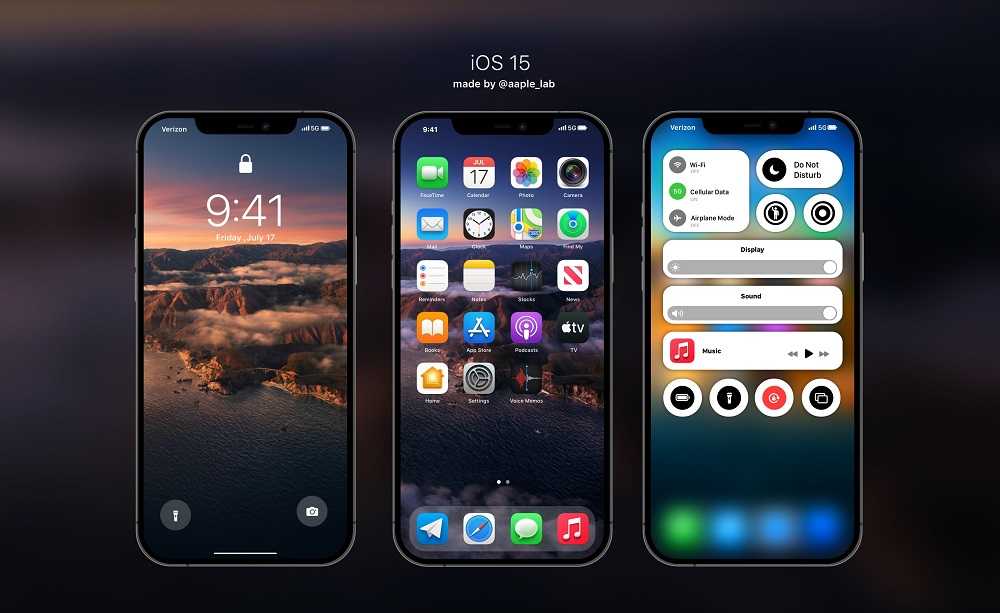
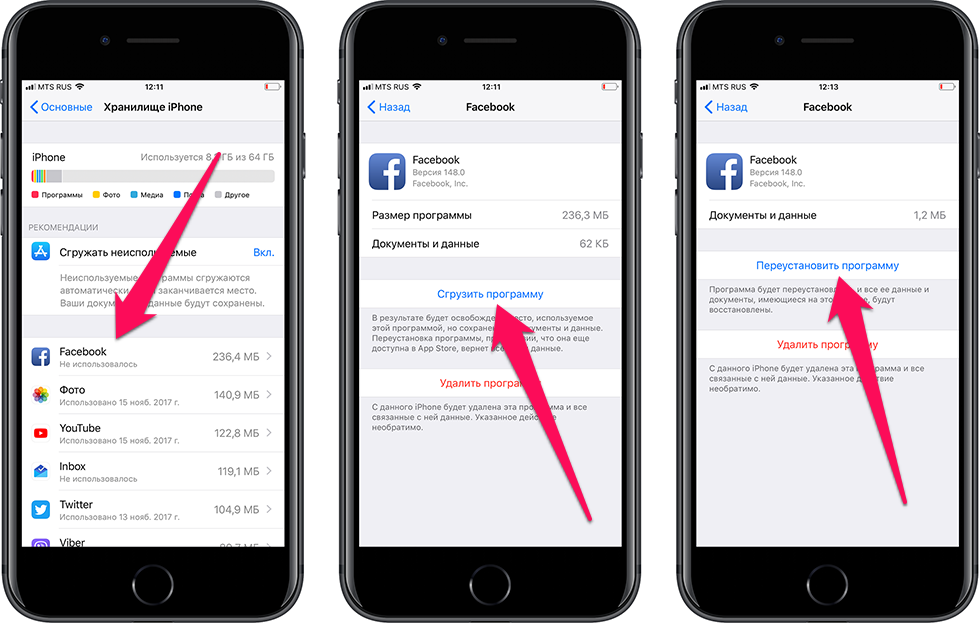
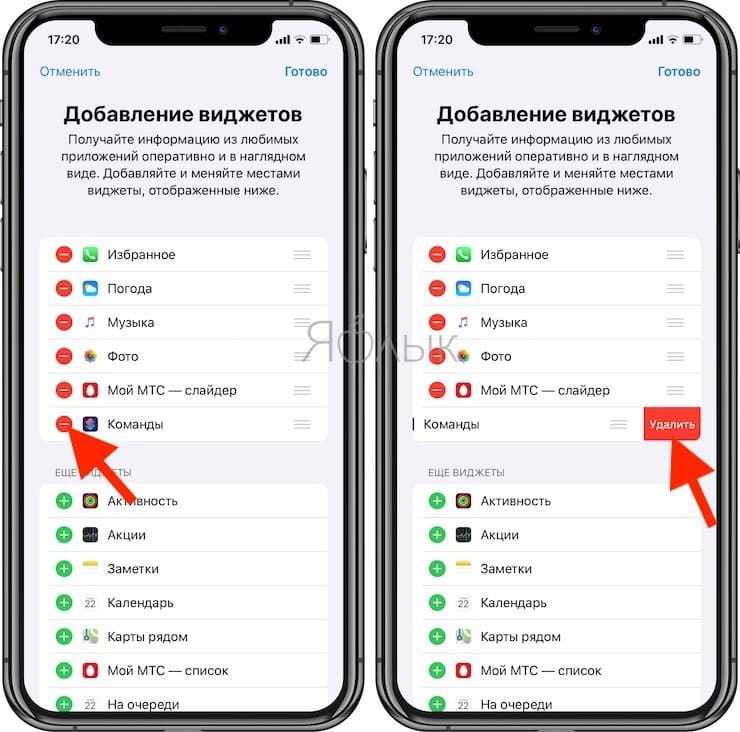 Установка общедоступной бета-версии (iPadOS 16.4 и более поздние версии)
Установка общедоступной бета-версии (iPadOS 16.4 и более поздние версии)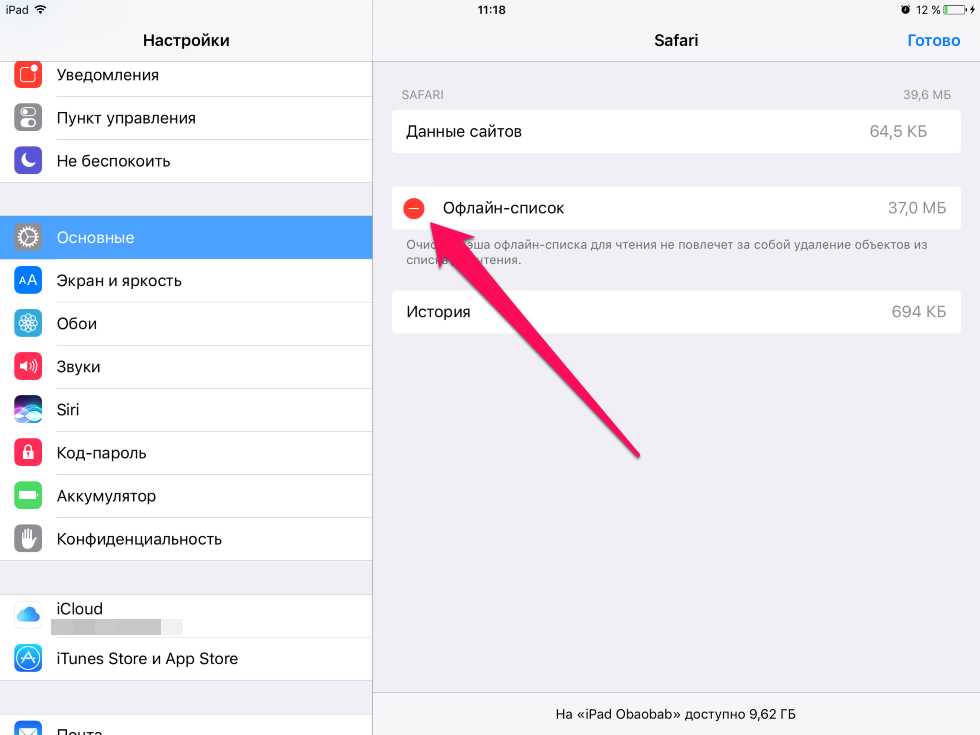 4 бета 3 (20E5229e)
4 бета 3 (20E5229e)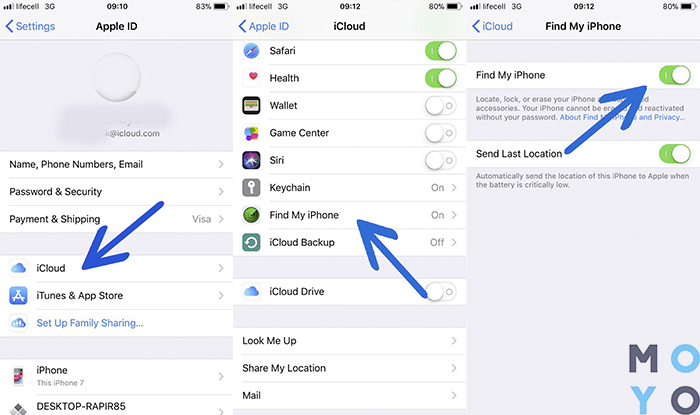 3, бета-версия 1 для разработчиков (20D5024e)
3, бета-версия 1 для разработчиков (20D5024e)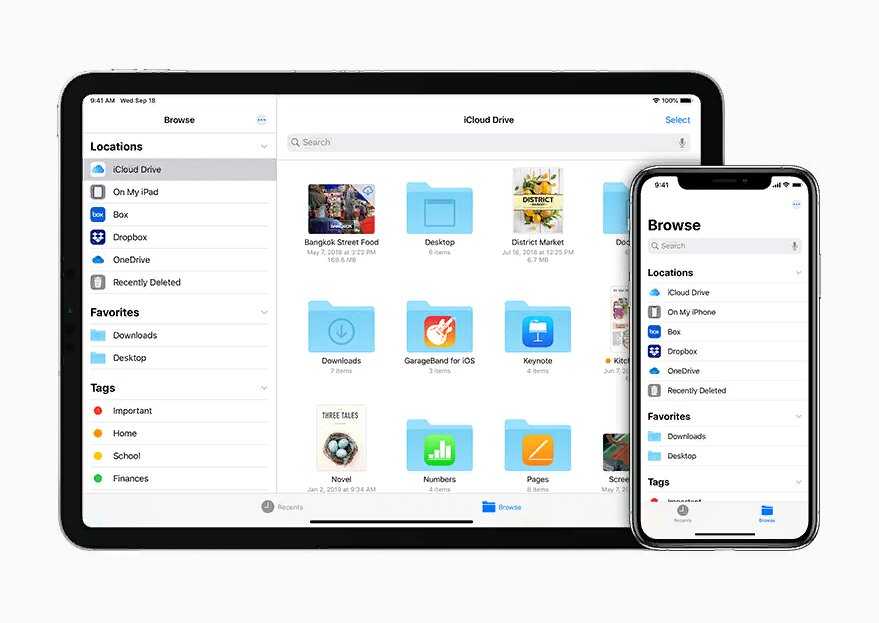 1 (20B82)
1 (20B82) 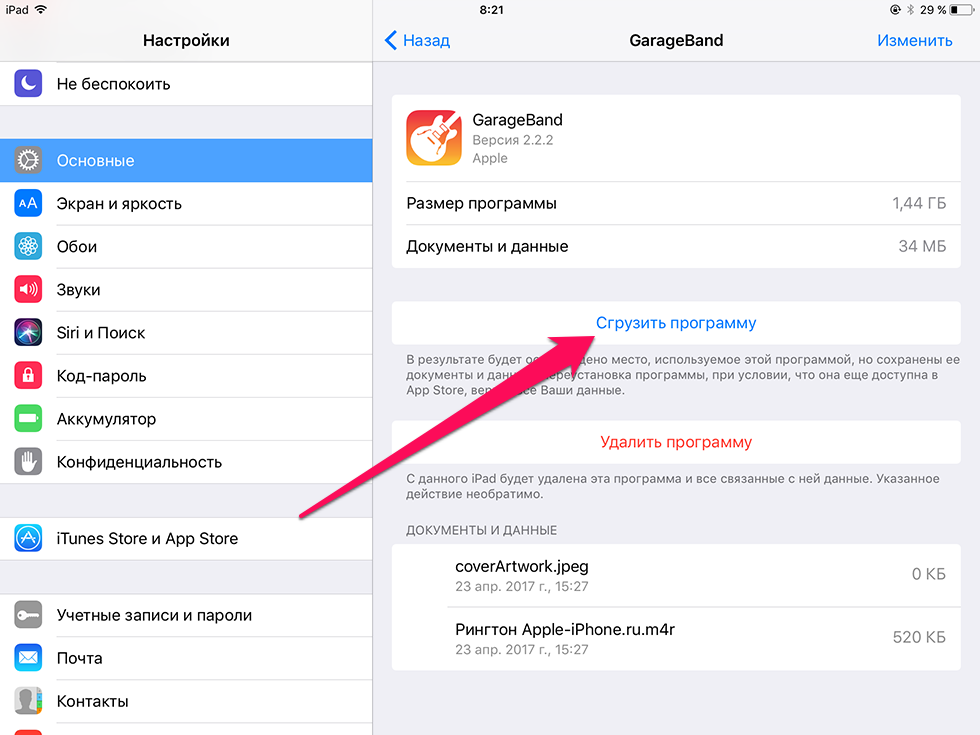 0 | 16.1 общедоступная бета-версия 3 (20B5050f)
0 | 16.1 общедоступная бета-версия 3 (20B5050f)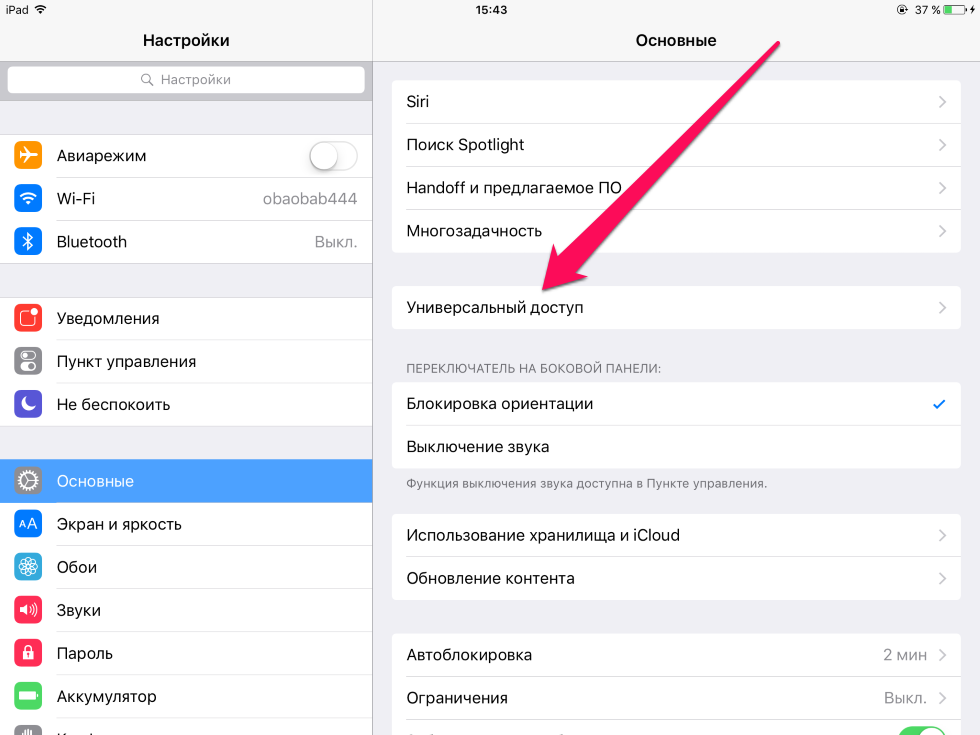 0 3 (20A5339d)
0 3 (20A5339d)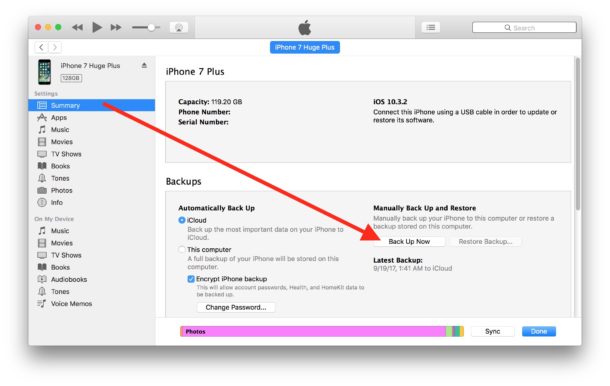 5.
5.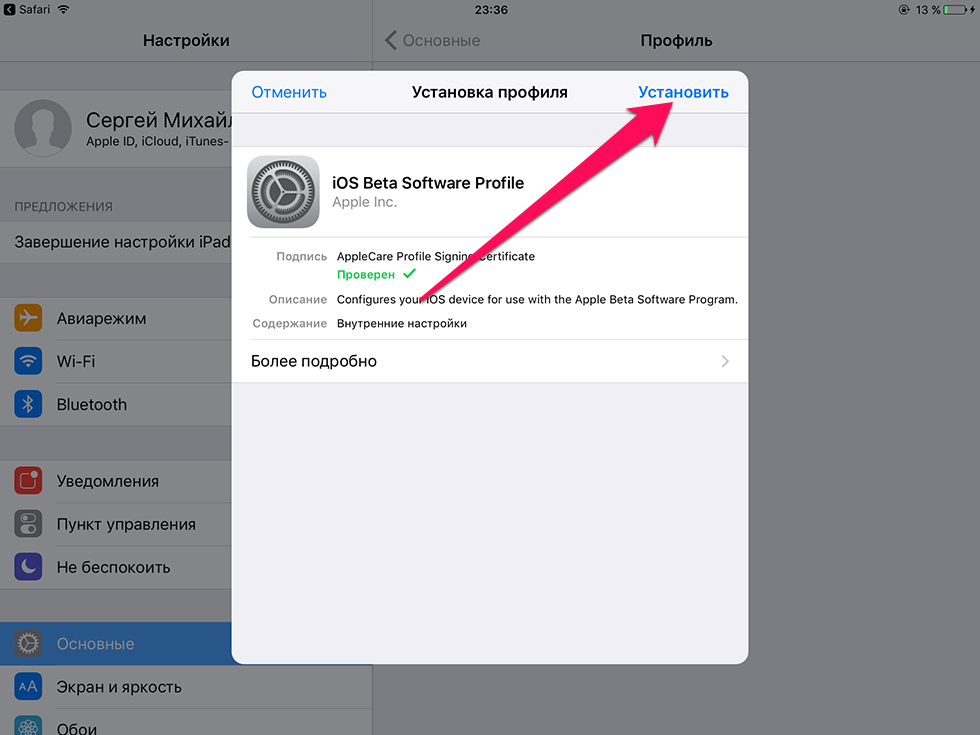 apple.com в браузере на вашем iPhone.
apple.com в браузере на вашем iPhone.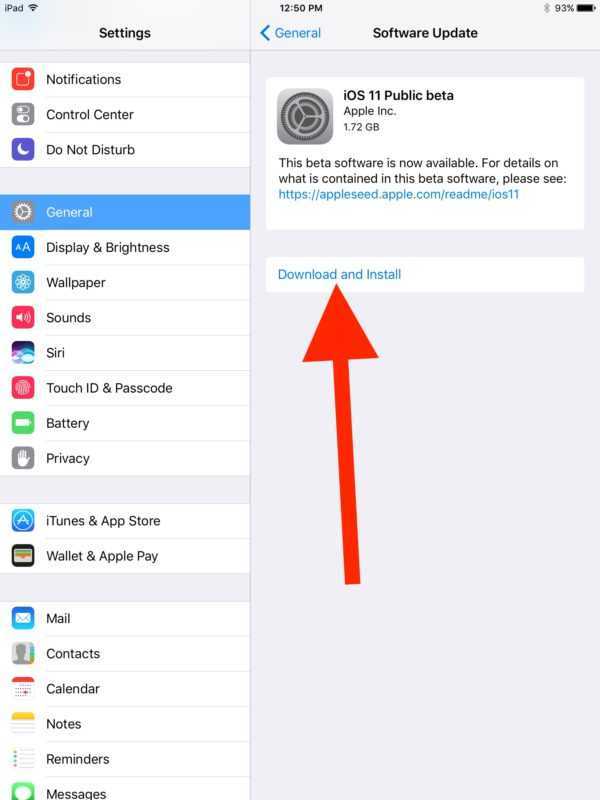
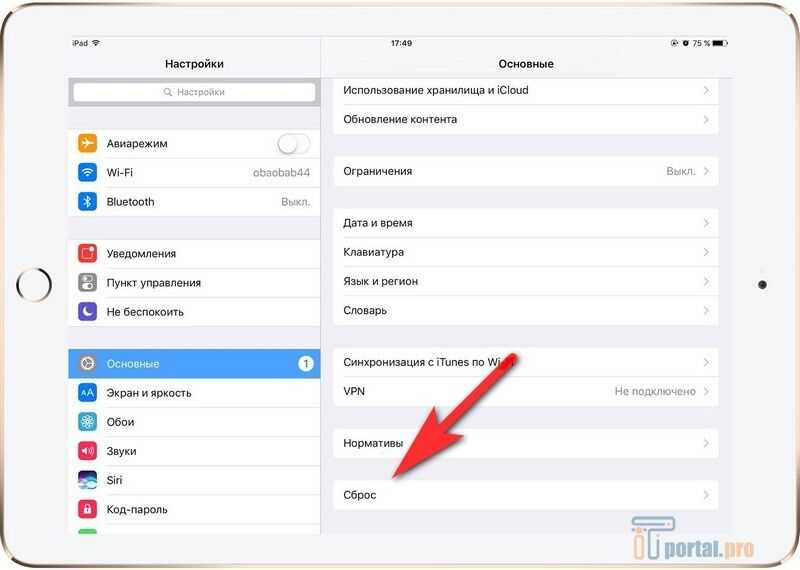 Либо коснитесь ссылки «Профиль загружен» на главной странице приложения «Настройки».
Либо коснитесь ссылки «Профиль загружен» на главной странице приложения «Настройки».

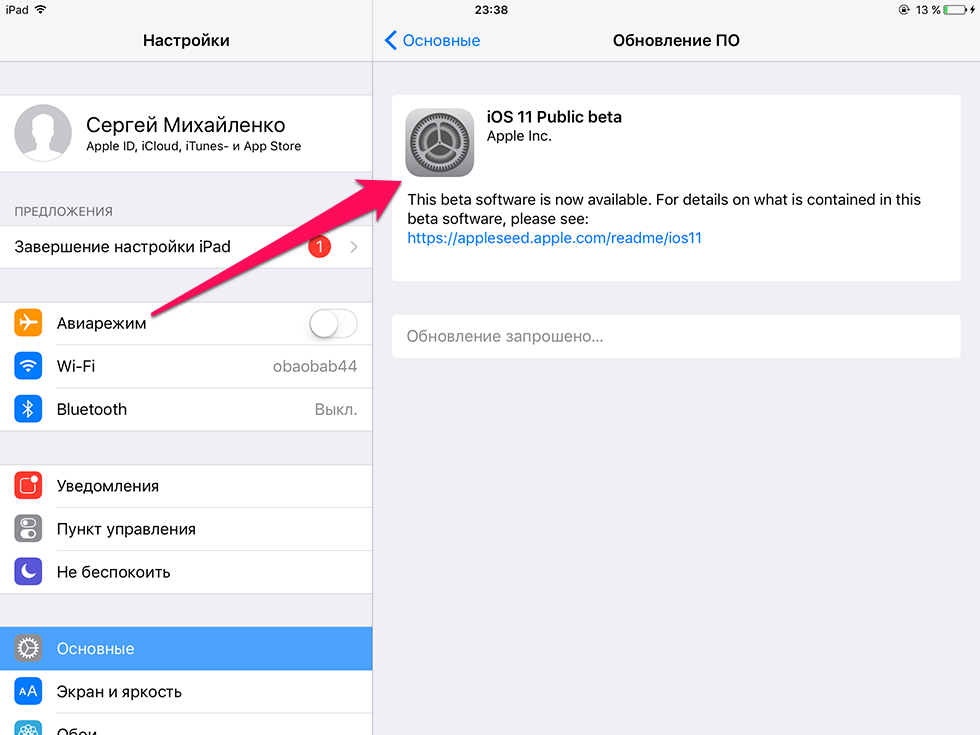 apple.com/download в браузере на вашем Mac.
apple.com/download в браузере на вашем Mac.
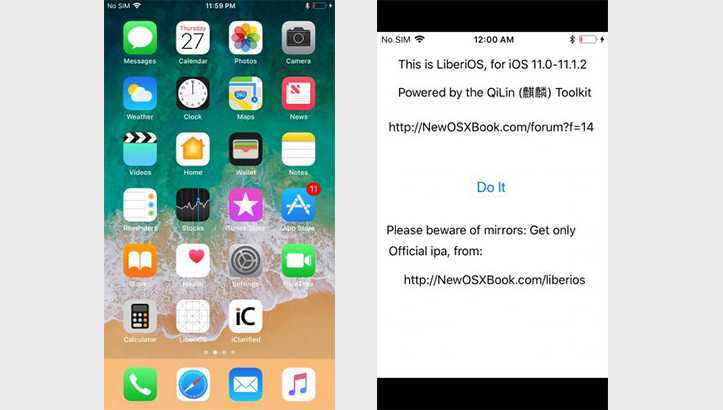 iPad (9-го поколения)
iPad (9-го поколения)